ワードプレスでブログを更新する方法【文章を作成する】

投稿ページで文章を作成するには「段落」を使う
投稿ページで文章を作成するときは、「段落」を使用します。
↓が段落のマークです。こちらを選択しましょう。
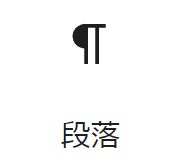
「段落」を表示させる方法①
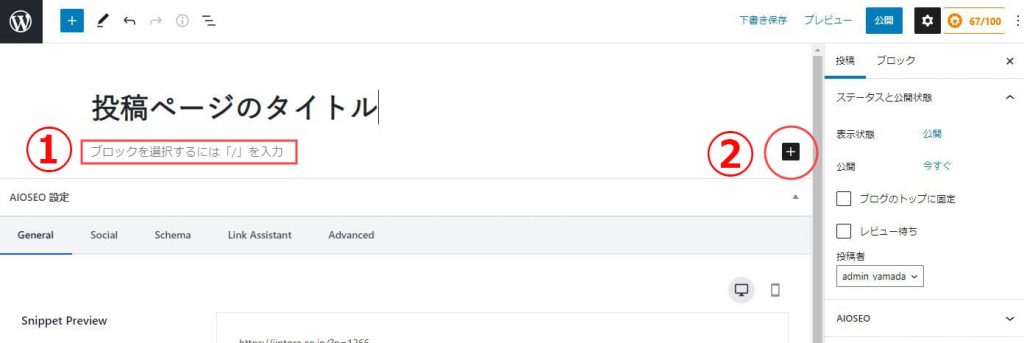
上記画像の「投稿ページのタイトル」の下に
①の「ブロックを選択するには「/」を入力」と表示されている部分にカーソルを当て、そのまま文章を入力することができます。(初めから段落が表示されている状態。)
「段落」を表示させる方法②
上記のように初めから段落が表示されていない場合は、②の+印をクリックすることで、この部分に何を表示させるのかを選ぶことができます。(段落以外にも画像や動画、表など色々選択できます。)
+印をクリックすると、下の画像のように、表示させる部品が色々出てきます。文章を作成したい場合は、ここで「段落」をクリックします。
この部分には、直近で使用した部品の一部が表示されます。もしここに自分が表示させたいものがない場合は、下部の黒帯部分「すべて表示」をクリックします。
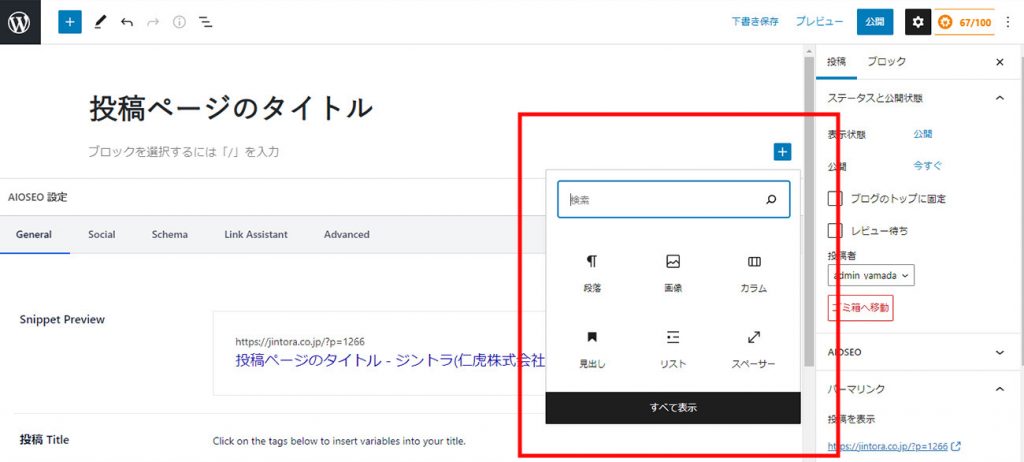
上記「すべて表示」をクリックすると、左側にもっとたくさんの部品リストが表示されますので、ここで「段落」を選択しましょう。
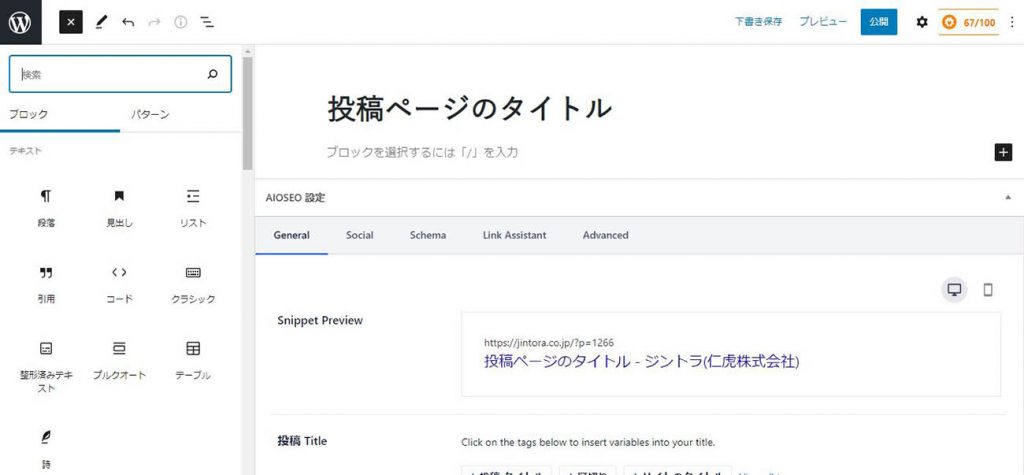
「段落」で文章を作成しよう
「段落」を使って文章を作成してみましょう。入力自体はWordやメモ帳など普段の入力方法と変わりありません。
文章を作成する
まずは、試しに文章を作成してみましょう。
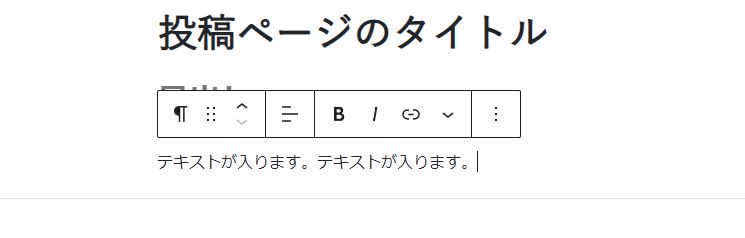
ダミー文章が入力できました。
段落を分ける
文章を改行したいときは、enterキーを押してください。↓の画像のように、文章と文章の間にすこし余白ができます。

enterキーを押すことで、新しい段落が設定されます。段落と段落の間には少し余白ができますので、文書が見やすくなります。
特に長文になる場合は、適度に(長くても3~4行くらい)段落を設定することで、読み手に取って見やすい文章になります。
動画で動きを分かりやすく解説しています
動画でも解説をしています。動きを確認できるので、こちらもご覧ください。